Hp PAVILION DV2-1030EA, PAVILION DV2-1010EA, PAVILION DV2-1035EA, PAVILION DV2-1127EA, PAVILION DV2-1121EA BACKUP AND RECOVERY [it]
...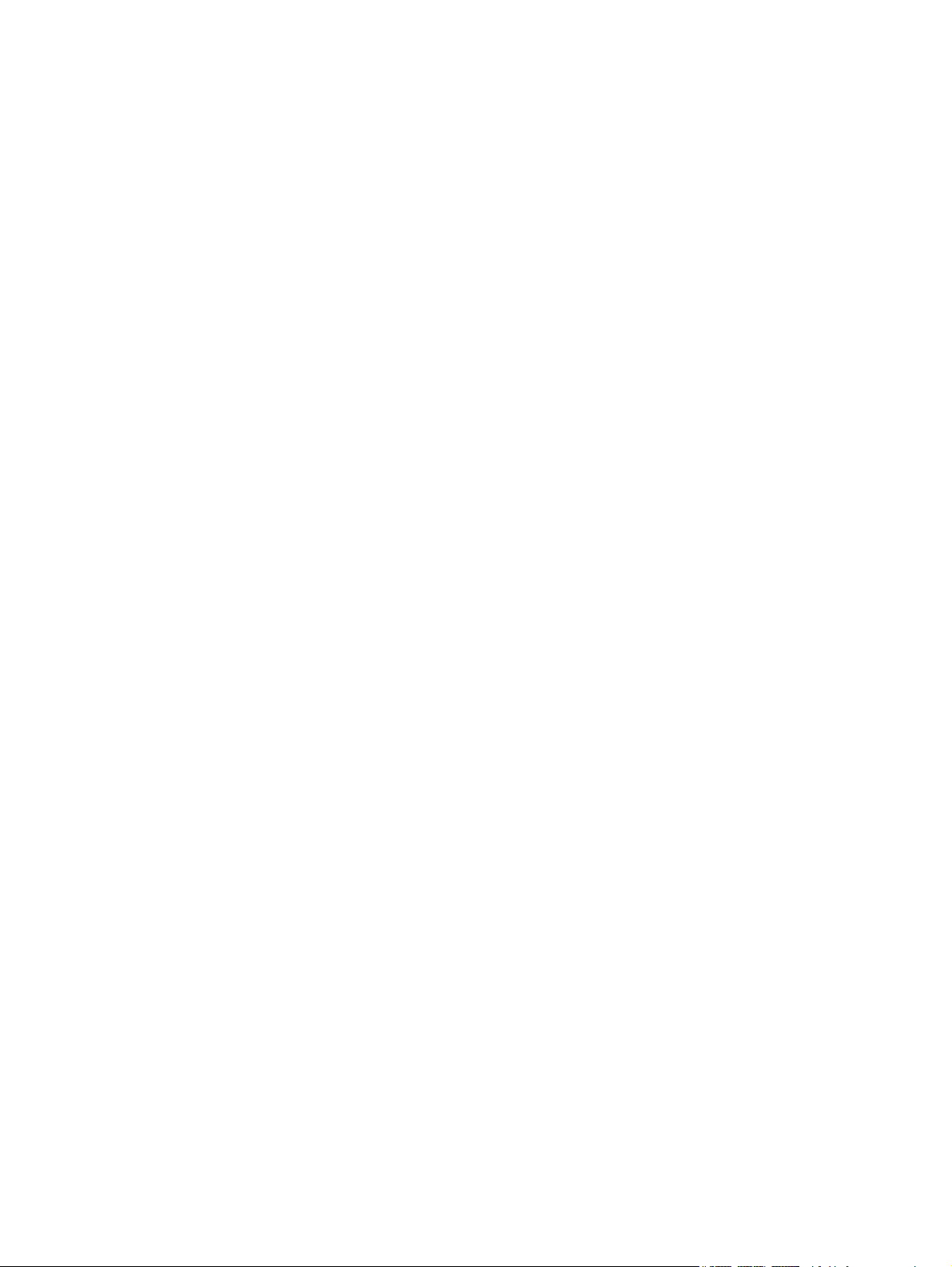
Presentazione del notebook
Guida per l'utente
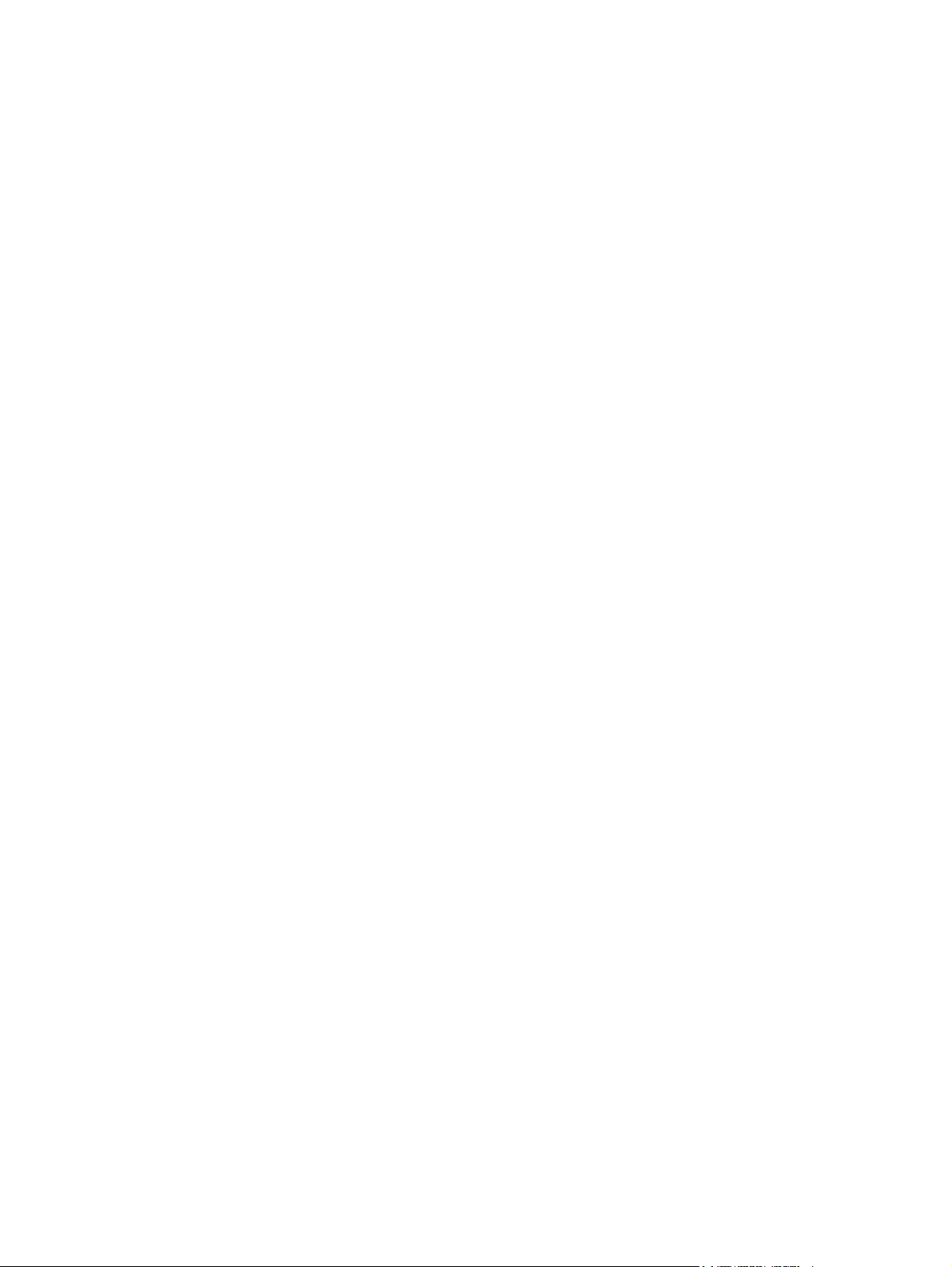
© Copyright 2009 Hewlett-Packard
Development Company, L.P.
Microsoft e Windows sono marchi registrati
negli Stati Uniti di Microsoft Corporation.
Bluetooth è un marchio del rispettivo
proprietario usato da Hewlett-Packard
Company su licenza. Il logo SD è un marchio
del suo proprietario.
Le informazioni contenute in questo
documento sono soggette a modifiche senza
preavviso. Le sole garanzie per i prodotti e i
servizi HP sono definite nelle norme esplicite
di garanzia che accompagnano tali prodotti
e servizi. Nulla di quanto contenuto nel
presente documento va interpretato come
costituente una garanzia aggiuntiva. HP non
risponde di eventuali errori tecnici ed
editoriali o di omissioni presenti in questo
documento.
Prima edizione: Marzo 2009
Numero di parte documento: 506138-061
Avviso per il prodotto
In questa guida per l'utente vengono
descritte le funzionalità comuni nella maggior
parte di modelli. Alcune funzionalità
potrebbero non essere disponibili sul
computer.
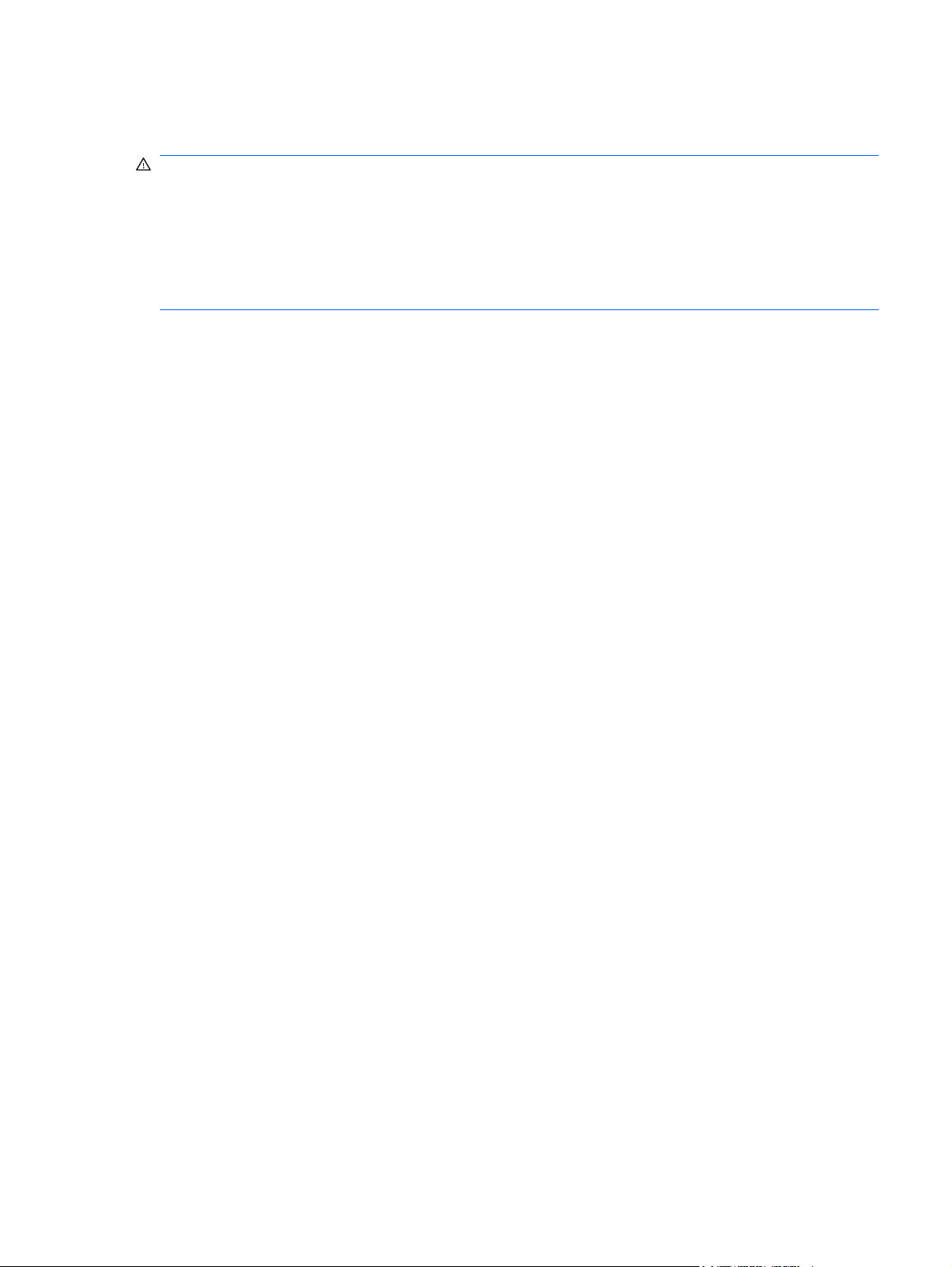
Avviso di sicurezza
AVVERTENZA! Per ridurre il rischio di scottature o di surriscaldamento del computer, non tenere il
computer direttamente in grembo e non ostruire le prese d'aria. Utilizzare il computer solo su una
superficie rigida e piana. Fare attenzione a non bloccare la circolazione dell'aria con una superficie
rigida, come una stampante opzionale, oppure morbida, come cuscini, tappeti o indumenti. Inoltre,
durante il funzionamento non porre l'adattatore CA a contatto diretto con la pelle o con una superficie
morbida, come cuscini, tappeti o indumenti. Il computer e l'adattatore CA sono conformi ai limiti termici
previsti per le superfici accessibili dall'utente, come definiti dallo standard internazionale per la sicurezza
delle apparecchiature informatiche (IEC 60950).
iii
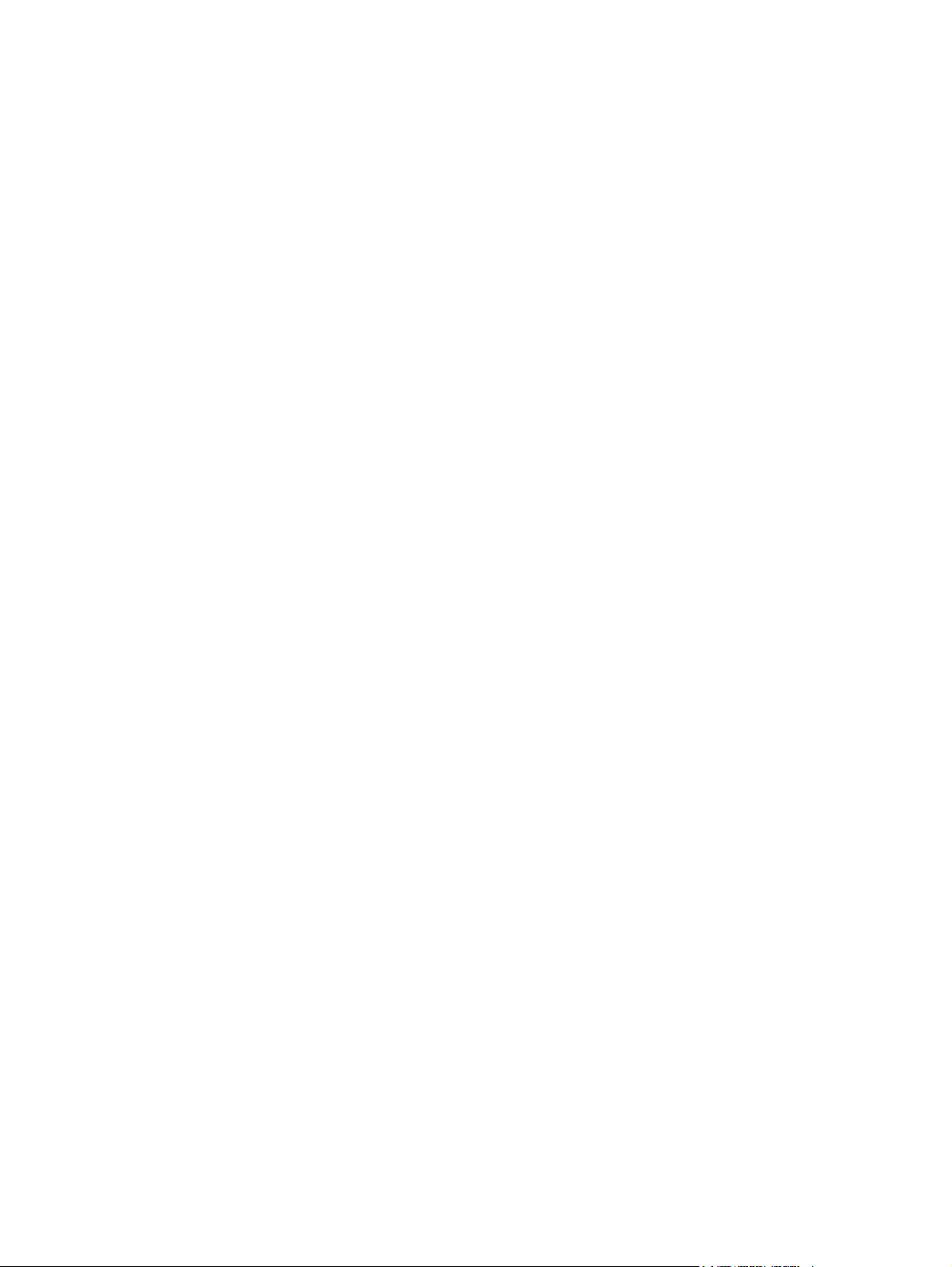
iv Avviso di sicurezza
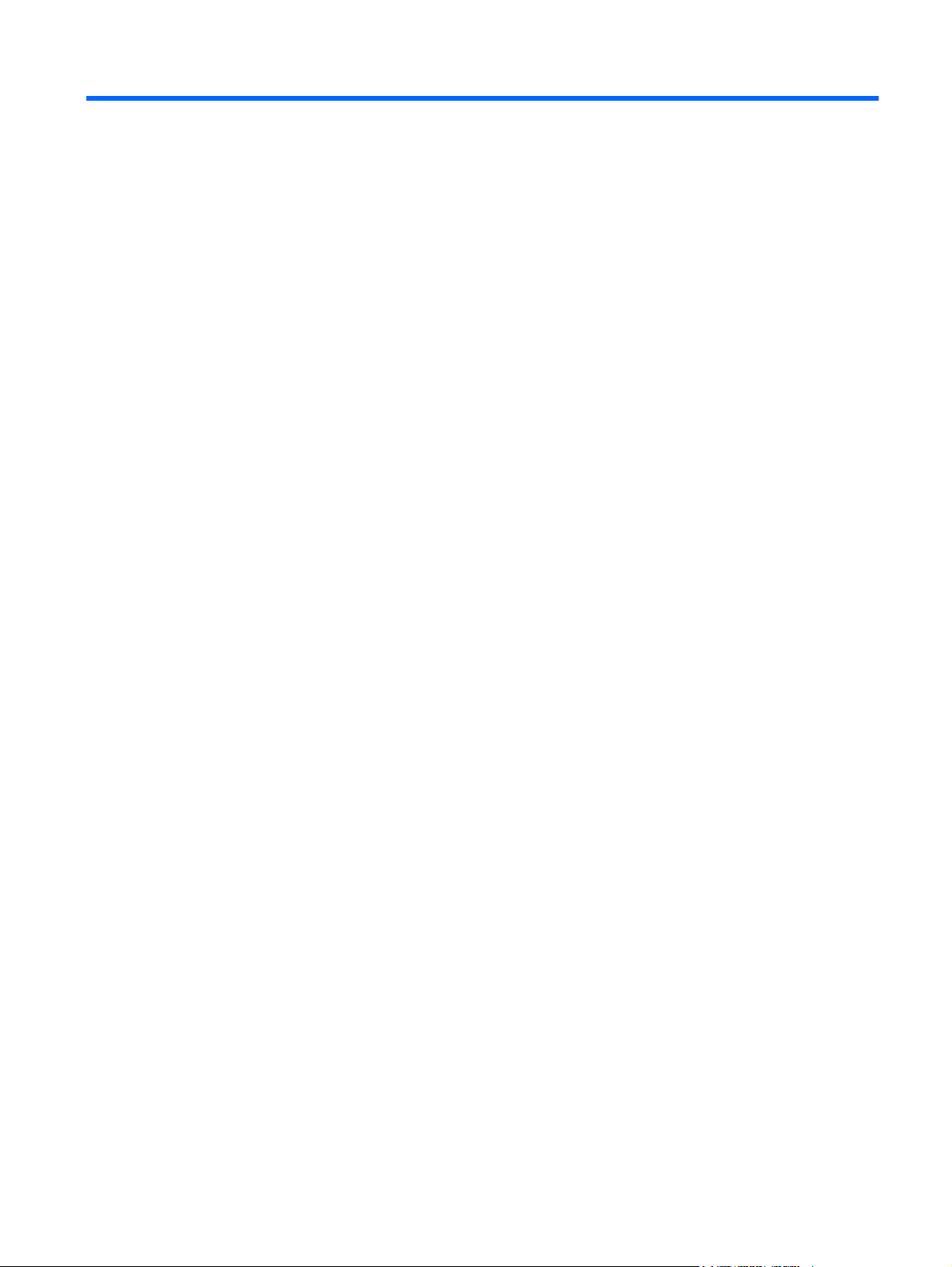
Sommario
1 Identificazione hardware
2 Componenti
Componenti della parte superiore ........................................................................................................ 2
TouchPad ............................................................................................................................ 2
Spie ...................................................................................................................................... 3
Tasti ..................................................................................................................................... 5
Componenti della parte anteriore ......................................................................................................... 6
Componenti della parte destra ............................................................................................................. 7
Componenti del lato sinistra ................................................................................................................. 9
Componenti della parte inferiore ........................................................................................................ 10
Componenti del display ...................................................................................................................... 11
Antenne wireless (solo in determinati modelli) ................................................................................... 12
Ulteriori componenti hardware ........................................................................................................... 13
3 Etichette
Indice analitico .................................................................................................................................................. 16
v
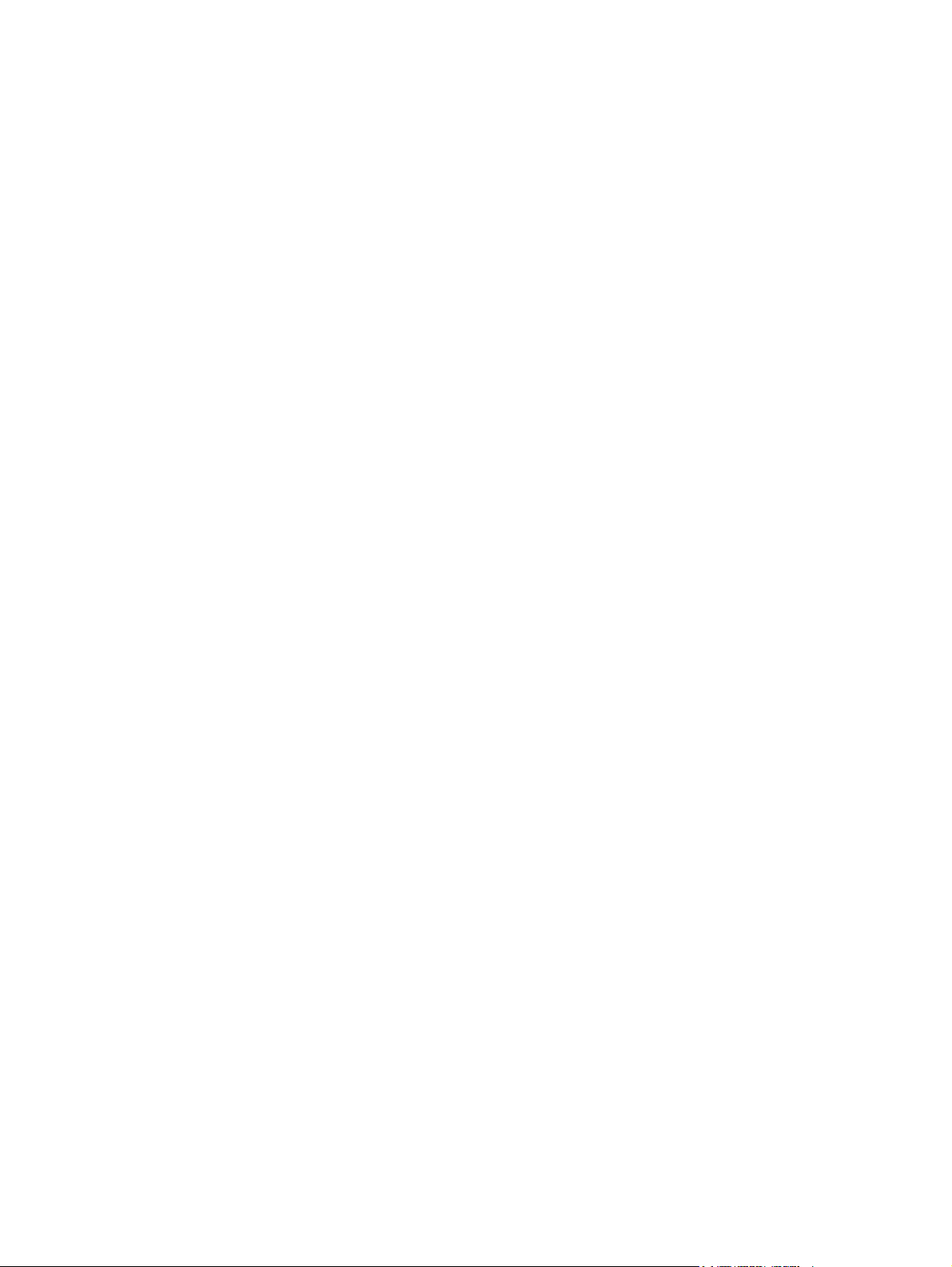
vi
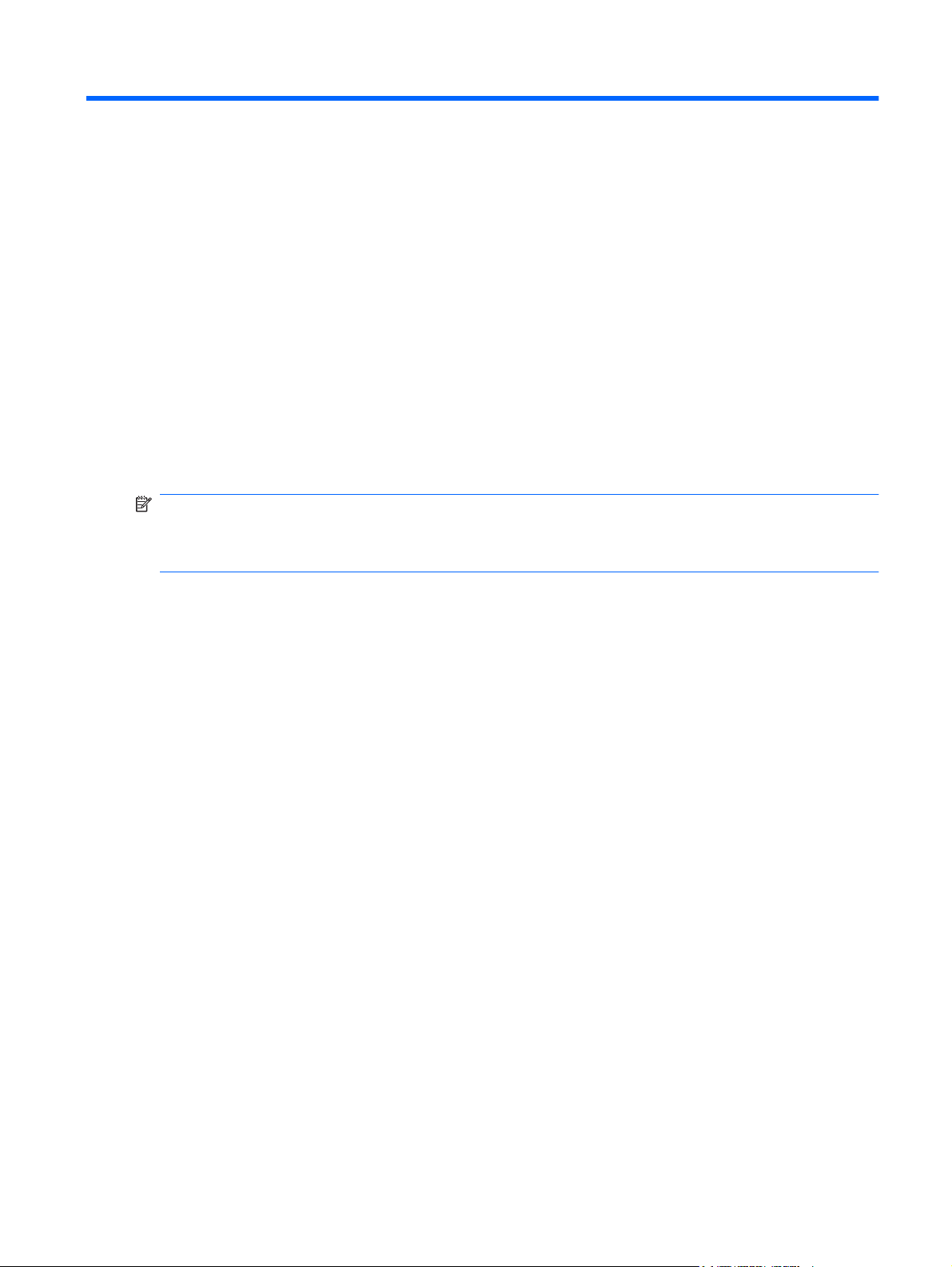
1 Identificazione hardware
Per visualizzare l'elenco dei componenti hardware installati nel computer, eseguire la procedura
riportata di seguito:
1. Fare clic su Start > Computer > Proprietà del sistema.
2. Nel riquadro di sinistra, fare clic su Gestione dispositivi.
In Gestione dispositivi è anche possibile aggiungere componenti hardware o modificare le configurazioni
dei dispositivi.
NOTA: In Windows® è disponibile la funzionalità Controllo account utente per migliorare la protezione
del computer. Potrebbe quindi essere richiesta l'autorizzazione o la password per attività quali
l'installazione di applicazioni, l'esecuzione di utility o la modifica di impostazioni di Windows. Per ulteriori
informazioni consultare Guida e supporto tecnico.
1
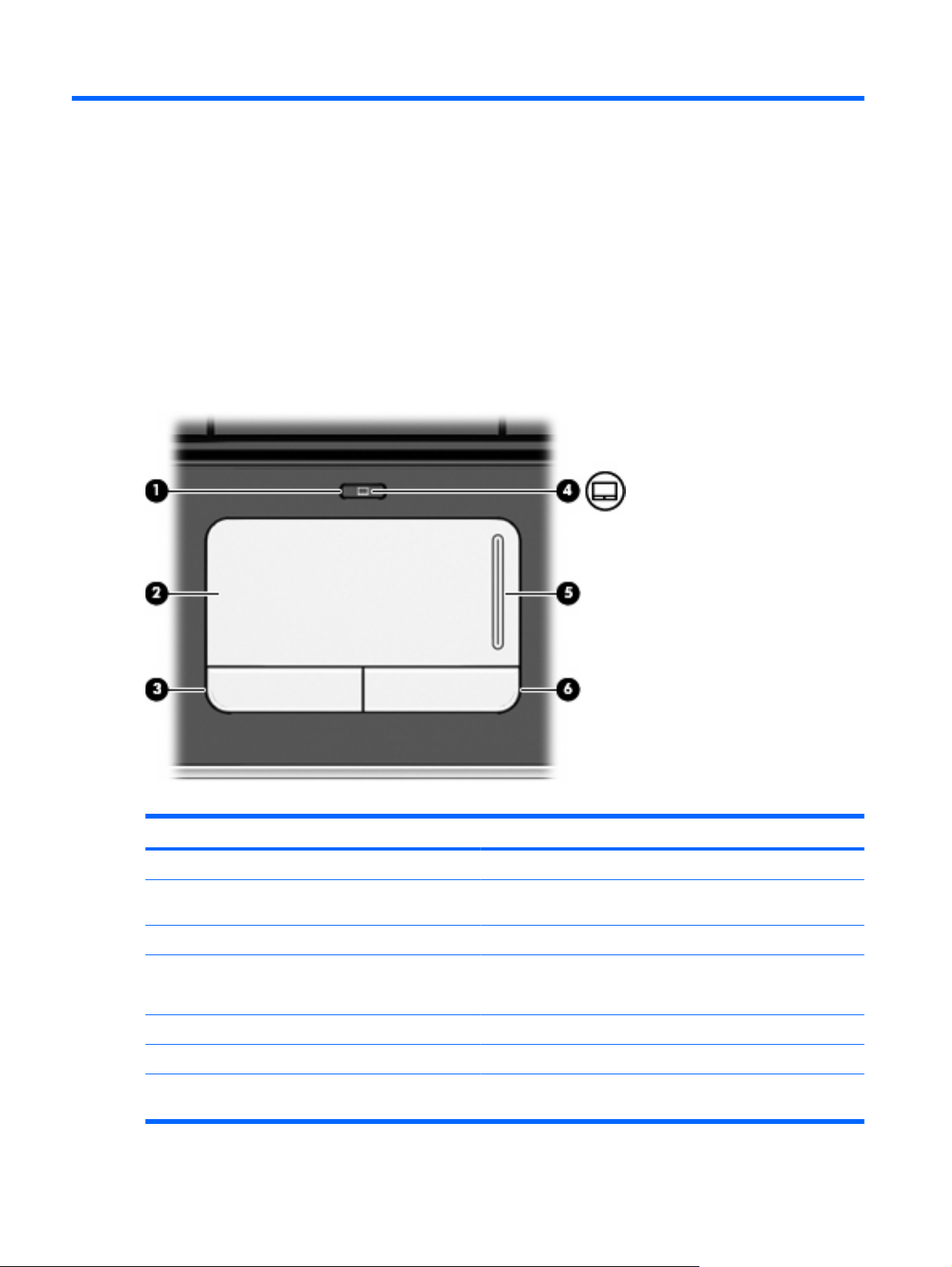
2 Componenti
Componenti della parte superiore
TouchPad
Componente Descrizione
(1) Pulsante attivazione/disattivazione TouchPad Attiva/disattiva il TouchPad.
(2) TouchPad* Consente di spostare il puntatore e di selezionare o attivare gli
(3) Pulsante sinistro del TouchPad* Ha la stessa funzione del pulsante sinistro di un mouse esterno.
(4) Spia TouchPad
(5) Zona di scorrimento del TouchPad Scorre in alto e in basso.
(6) Pulsante destro del TouchPad* Ha la stessa funzione del pulsante destro di un mouse esterno.
*Questa tabella descrive le impostazioni predefinite. Per visualizzare e modificare le preferenze dei dispositivi di puntamento,
selezionare Start > Pannello di controllo > Hardware e suoni > Mouse.
2 Capitolo 2 Componenti
elementi sullo schermo.
Bianca: il TouchPad è abilitato.
●
Gialla: il TouchPad è disabilitato.
●

Spie
Componente Descrizione
(1) Spia bloc maiusc Accesa: bloc maiusc è attivato.
(2) Spia bloc num Accesa: bloc num è attivato oppure è stato abilitato il tastierino
(3) Spia wireless
(4) Spia di alimentazione
numerico incorporato.
Accesa: un dispositivo wireless integrato, come un dispositivo
●
WLAN (Wireless Local Area Network) e/o un dispositivo
Bluetooth®, è attivo.
Spenta: tutti i dispositivi wireless sono disattivati.
●
Accesa: il computer è acceso.
●
Lampeggiante: il computer è in modalità di sospensione.
●
Spenta: il computer è spento o in modalità di ibernazione.
●
Componenti della parte superiore 3

Componente Descrizione
(5) Spia della batteria
(6) Spia dell'unità Lampeggiante: è in corso l'accesso all'unità disco rigido o all'unità
Accesa: una batteria è in fase di carica.
●
Lampeggiante: una batteria, unica fonte di alimentazione
●
corrente del computer, ha raggiunto una condizione di basso
livello di carica. Se si raggiunge un livello di carica critico, la
spia inizia a lampeggiare rapidamente.
Spenta: se il computer è collegato ad una fonte di
●
alimentazione esterna, la spia si spegne quando tutte le
batterie nel computer sono completamente cariche. Se il
computer non è collegato a una fonte di alimentazione
esterna, la spia resta spenta finché non si raggiunge una
condizione di basso livello di carica della batteria.
ottica.
4 Capitolo 2 Componenti

Tasti
Componente Descrizione
(1) Tasto esc Quando premuto in combinazione con il tasto fn, visualizza le
informazioni di sistema.
(2) Tasto fn Esegue le funzioni di sistema utilizzate più di frequente quando
premuto in combinazione con un tasto funzione o con il tasto esc.
(3) Tasto del logo di Windows Visualizza il menu Start di Windows.
(4) Tasto applicazioni Windows Visualizza un menu di scelta rapida per gli elementi accanto al
puntatore.
(5) Tasti del tastierino numerico incorporato Possono essere utilizzati come i tasti di un tastierino numerico
esterno.
(6) Tasti funzione Eseguono le funzioni di sistema utilizzate più di frequente quando
premuti in combinazione con il tasto fn.
Componenti della parte superiore 5

Componenti della parte anteriore
Componente Descrizione
(1) Altoparlanti (2) Producono il suono.
(2) Spia wireless
(3) Spia di alimentazione
(4) Spia della batteria
(5) Spia dell'unità Lampeggiante: è in corso l'accesso all'unità disco rigido o all'unità
Accesa: un dispositivo wireless integrato, come un dispositivo
●
WLAN (Wireless Local Area Network) e/o un dispositivo
Bluetooth®, è attivo.
Spenta: tutti i dispositivi wireless sono disattivati.
●
Accesa: il computer è acceso.
●
Lampeggiante: il computer è in modalità di sospensione.
●
Spenta: il computer è spento o in modalità di ibernazione.
●
Accesa: una batteria è in fase di carica.
●
Lampeggiante: una batteria, unica fonte di alimentazione
●
corrente del computer, ha raggiunto una condizione di basso
livello di carica. Se si raggiunge un livello di carica critico, la
spia inizia a lampeggiare rapidamente.
Spenta: se il computer è collegato a una fonte di
●
alimentazione esterna, la spia si spegne quando tutte le
batterie nel computer sono completamente cariche. Se il
computer non è collegato a una fonte di alimentazione
esterna, la spia resta spenta finché non si raggiunge una
condizione di basso livello di carica della batteria.
ottica.
6 Capitolo 2 Componenti

Componenti della parte destra
Componente Descrizione
(1) Spia di alimentazione
(2) Interruttore di alimentazione
(3) Spia wireless
Accesa: il computer è acceso.
●
Lampeggiante: il computer è in modalità di sospensione.
●
Spenta: il computer è spento o in modalità di ibernazione.
●
Se il computer è spento, far scorrere l'interruttore per
●
accendere il computer.
Se il computer è acceso, far scorrere brevemente l'interruttore
●
per avviare la modalità di sospensione.
Se il computer è in modalità di sospensione, far scorrere
●
brevemente l'interruttore per uscire da questa modalità.
Se il computer è in modalità di ibernazione, far scorrere
●
brevemente l'interruttore per uscire da questa modalità.
Se il computer non risponde e le procedure di spegnimento di
Windows® si rivelano inefficaci, far scorrere e tenere l'interruttore
di alimentazione per almeno 5 secondi per spegnere il computer.
Per ulteriori informazioni sulle impostazioni di alimentazione,
selezionare Start > Pannello di controllo > Sistema e
manutenzione > Opzioni risparmio energia.
Accesa: un dispositivo wireless integrato, come un dispositivo
●
WLAN (Wireless Local Area Network) e/o un dispositivo
Bluetooth®, è attivo.
Spenta: tutti i dispositivi wireless sono disattivati.
●
(4) Pulsante Wireless Attiva/disattiva la funzionalità wireless, ma non stabilisce una
(5) Spia slot per supporti digitali Accesa: lo slot per supporti digitali è in uso.
(6) Slot per supporti digitali Supporta i seguenti formati di schede digitali:
connessione wireless.
NOTA: Per stabilire una connessione wireless, è necessario aver
già configurato una rete wireless.
Memory Stick (MS)
●
Memory Stick Pro (MSP)
●
MultiMediaCard (MMC)
●
Scheda di memoria Secure Digital (SD)
●
Componenti della parte destra 7

Componente Descrizione
Scheda di memoria SDHC (Secure Digital High Capacity) ad
●
alta capacità
xD-Picture Card (XD)
●
xD-Picture Card (XD) - Tipo H
●
xD-Picture Card (XD) - Tipo M
●
(7) Jack di ingresso audio (microfono) Consente di collegare un microfono opzionale con auricolare per
computer, un microfono mono o un microfono stereo.
(8) Jack di uscita audio (cuffie) Produce il suono quando si collegano altoparlanti, cuffie, auricolari
(9) Porta USB Consente di collegare dispositivi USB opzionali.
(10) Spia adattatore CA
(11) Connettore di alimentazione Consente il collegamento di un adattatore CA.
(12) Attacco per cavo di sicurezza Consente di collegare al computer un cavo di sicurezza opzionale.
stereo alimentati opzionali, una cuffia auricolare (con microfono)
oppure l'audio di un televisore.
Accesa: il computer è collegato all'alimentazione esterna.
●
Spenta: il computer non è collegato all'alimentazione esterna.
●
NOTA: Il cavo di sicurezza è progettato per fungere da
deterrente, ma potrebbe non essere sufficiente per prevenire il
furto o la manomissione del computer.
8 Capitolo 2 Componenti

Componenti del lato sinistra
Componente Descrizione
(1) Jack RJ-45 (rete) Consente di collegare un cavo di rete.
(2) Porta monitor esterno Consente di collegare un proiettore o un monitor VGA esterno.
(3) Porta HDMI (solo in determinati modelli) Collega il computer a un dispositivo audio o video opzionale come
(4) Porte USB (2) Consentono di collegare dispositivi USB opzionali.
ad esempio un televisore ad alta definizione o qualsiasi
componente audio o digitale compatibile.
NOTA: Alcuni modelli possono essere configurati con un'unità
disco ottico USB esterna opzionale. Per ulteriori informazioni,
consultare il pieghevole stampato Installazione rapida.
(5) Presa d'aria Consente il raffreddamento dei componenti interni mediante un
flusso d'aria.
NOTA: La ventola del computer si attiva automaticamente per
raffreddare i componenti interni ed evitarne il surriscaldamento. È
normale che la ventola interna si attivi e disattivi periodicamente
durante il normale utilizzo del computer.
Componenti del lato sinistra 9

Componenti della parte inferiore
Componente Descrizione
(1) Alloggiamento dell'unità disco rigido Contiene l'unità disco rigido.
(2) Prese d'aria (3) Consentono il raffreddamento dei componenti interni mediante un
flusso d'aria.
NOTA: La ventola del computer si attiva automaticamente per
raffreddare i componenti interni ed evitarne il surriscaldamento. È
normale che la ventola interna si attivi e disattivi periodicamente
durante il normale utilizzo del computer.
(3) Scomparto modulo di memoria Contiene gli slot del modulo di memoria.
(4) Slot SIM (Subscriber identity module) (solo in
determinati modelli)
(5) Levette di rilascio della batteria (2) Rilasciano la batteria dal relativo alloggiamento.
(6) Alloggiamento della batteria Contiene la batteria.
(7) Scomparto modulo wireless Contiene un modulo LAN wireless.
(8) Scomparto Bluetooth (solo in determinati modelli) Contiene un dispositivo Bluetooth.
Si trova all'interno dell'alloggiamento della batteria.
NOTA: Per evitare il blocco del sistema, sostituire il modulo
wireless solo con un modulo omologato per il computer dall'ente
che regola l'uso delle trasmissioni radio nel proprio paese o
regione. Se si sostituisce il modulo e compare un messaggio di
avviso, rimuovere il modulo per ripristinare la normale funzionalità
del computer e rivolgersi all'assistenza tecnica tramite Guida e
supporto tecnico.
10 Capitolo 2 Componenti

Componenti del display
Componente Descrizione
(1) Microfono interno Consente di registrare il suono.
(2) Spia della webcam Accesa: la webcam è in uso.
(3) Webcam Consente di registrare audio e video e scattare fotografie.
Componenti del display 11

Antenne wireless (solo in determinati modelli)
Determinati modelli di computer sono dotati di almeno 2 antenne, non visibili dall'esterno, per l'invio e
la ricezione di segnali da una o più periferiche wireless.
NOTA: Per consentire una trasmissione ottimale, evitare di ostruire l'area intorno alle antenne.
Per conoscere gli avvisi sulla conformità wireless, consultare la sezione Normative e avvisi di sicurezza
e ambientali relativa al proprio paese o regione. Queste normative si trovano in Guida e supporto
tecnico.
12 Capitolo 2 Componenti

Ulteriori componenti hardware
Componente Descrizione
(1) Cavo di alimentazione* Consente di collegare un adattatore CA a una presa elettrica.
(2) Adattatore CA Converte l'alimentazione CA in alimentazione CC.
(3) Batteria* Alimenta il computer quando quest'ultimo non è collegato a una
fonte di alimentazione esterna.
*L'aspetto della batteria e dei cavi di alimentazione varia in base a paese/regione.
Ulteriori componenti hardware 13

3 Etichette
Le etichette apposte sul computer forniscono le informazioni necessarie per la risoluzione dei problemi
relativi al sistema o per l'uso del computer all'estero.
Etichetta di identificazione: fornisce importanti informazioni compresi:
●
Nome del prodotto (1). Il nome del prodotto affisso sulla parte anteriore del notebook.
◦
Numero di serie (s/n) (2). Codice composto da caratteri alfanumerici, univoco per ciascun
◦
prodotto.
Numero di parte/Numero di prodotto (p/n) (3). Questo numero fornisce informazioni specifiche
◦
sui componenti hardware del prodotto. Il numero di parte consente ai tecnici dell'assistenza
di stabilire le parti e i componenti necessari.
Descrizione modello (4). Si tratta del numero necessario per individuare documenti, driver e
◦
assistenza per il notebook.
Periodo di garanzia (5). Questo numero indica la durata (in anni) del periodo di garanzia del
◦
computer.
Quando si contatta l'assistenza tecnica, assicurarsi di avere queste informazioni a portata di mano.
L'etichetta di identificazione è incollata sul lato inferiore del computer.
Certificato di autenticità Microsoft®: contiene il codice "Product Key" di Windows®. Questo codice
●
potrebbe essere necessario per aggiornare il sistema operativo o risolvere eventuali problemi ad
esso relativi. Il certificato è incollato sulla parte inferiore del computer.
Etichetta delle normative: fornisce informazioni sulle normative che riguardano il computer.
●
L'etichetta delle normative può trovarsi sotto la batteria o i coperchi del componente.
Etichette con le approvazioni wireless (solo in determinati modelli): contengono informazioni sui
●
dispositivi wireless opzionali e i marchi di approvazione di alcuni dei paesi o regioni in cui l'uso di
tali dispositivi è stato omologato. Un esempio di periferica opzionale può essere una periferica
wireless WLAN (Wireless Local Area Network) o una periferica Bluetooth® opzionale. Se il modello
di computer comprende uno o più dispositivi wireless, le etichette di certificazione sono incluse nel
14 Capitolo 3 Etichette

computer. Queste informazioni possono essere necessarie quando ci si trova all'estero. Le
etichette con le approvazioni wireless sono incollate all'interno dello scomparto Mini Card.
Etichetta SIM (modulo di identificazione utente) (solo in determinati modelli): fornisce il codice
●
ICCID (Integrated Circuit Card Identifier) della scheda SIM. L'etichetta si trova all'interno
dell'alloggiamento della batteria.
15

Indice analitico
A
adattatore CA, identificazione 13
adattatore CA, identificazione
spia 8
alimentazione, identificazione
connettore 8
alimentazione, identificazione
spie 3, 6, 7
alloggiamenti
batteria 10, 14
unità disco rigido 10
altoparlanti, identificazione 6
antenne 12
applicazioni, tasto di Windows 5
B
batteria, alloggiamento 14
batteria, identificazione 13
batteria, identificazione
alloggiamento 10
batteria, identificazione levette
rilascio 10
batteria, identificazione spia 4, 6
bloc maiusc, identificazione
spia 3
bloc num, identificazione spia 3
Bluetooth, etichetta 15
C
cavo di alimentazione,
identificazione 13
cavo di sicurezza, identificazione
attacco 8
cavo, alimentazione 13
certificato di autenticità,
etichetta 14
componenti
display 11
hardware aggiuntivo 13
lato sinistro 9
parte anteriore 6
parte destra 7
parte inferiore 10
parte superiore 2
connettore, alimentazione 8
cuffie (uscita audio), jack 8
E
esc, identificazione tasto 5
esterno, identificazione porta
monitor 9
etichetta di identificazione 14
etichette
approvazioni wireless 15
Bluetooth 15
certificato di autenticità
Microsoft 14
etichetta di identificazione 14
normative 14
SIM 15
WLAN 15
F
fn, identificazione tasto 5
funzione, identificazione tasti 5
H
HDMI, identificazione porta 9
I
ingresso audio (microfono),
identificazione jack 8
interno, identificazione
microfono 11
interruttore
alimentazione 7
interruttore di alimentazione,
identificazione 7
J
jack
ingresso audio (microfono) 8
RJ-45 (rete) 9
uscita audio (cuffie) 8
L
levette, rilascio batteria 10
M
microfono (ingresso audio),
jack 8
Microsoft, etichetta certificato di
autenticità 14
modulo di memoria, identificazione
scomparto 10
monitor esterno, porta 9
N
nome e numero di prodotto,
computer 14
normative
etichetta normative 14
etichette approvazioni
wireless 15
numero di serie, computer 14
P
porte
HDMI 9
monitor esterno 9
USB 8, 9
prese d'aria, identificazione 9,
10
Product Key 14
pulsanti
attivazione/disattivazione
TouchPad 2
TouchPad 2
wireless 7
16 Indice analitico

R
RJ-45 (rete), identificazione
jack 9
S
scomparti
modulo di memoria 10
modulo wireless 10
SIM, etichetta 15
SIM, identificazione slot 10
sistema operativo
Microsoft, etichetta certificato di
autenticità 14
Product Key 14
slot
cavo di sicurezza 8
modulo di memoria 10
SIM 10
supporti digitali 7
spie
alimentazione 3, 6, 7, 8
batteria 4, 6
bloc maiusc 3
bloc num 3
TouchPad 2
unità 4, 6
webcam 11
wireless 3, 6, 7
supporti digitali, identificazione
slot 7
unità, identificazione spia 4, 6
USB, identificazione porte 8, 9
uscita audio (cuffie), identificazione
jack 8
W
webcam integrata, identificazione
spia 11
webcam, identificazione 11
Windows, identificazione tasto
applicazioni 5
Windows, identificazione tasto
logo 5
wireless, antenne 12
wireless, etichetta
approvazioni 15
wireless, identificazione
pulsante 7
wireless, identificazione scomparto
modulo 10
wireless, identificazione spia 3,
6, 7
WLAN, dispositivo 15
WLAN, etichetta 15
Z
zone di scorrimento, TouchPad 2
T
tasti
applicazioni di Windows 5
esc 5
fn 5
funzione 5
logo di Windows 5
tastierino 5
tastierino, identificazione tasti 5
TouchPad
identificazione 2
pulsanti 2
zone di scorrimento 2
TouchPad, identificazione spia 2
TouchPad, pulsante attivazione/
disattivazione 2
U
unità disco rigido, identificazione
alloggiamento 10
Indice analitico 17

